Risolvi Subito: Schermo Nero del Tuo Laptop – Cause e Soluzioni Facili
- Home
- Supporto
- Suggerimenti Sistema Salvataggio
- Risolvi Subito: Schermo Nero del Tuo Laptop – Cause e Soluzioni Facili
Sommario
I portatili possono presentare schermate nere per vari motivi; consultate la nostra guida dettagliata per diagnosticare e risolvere il problema in modo efficace.

Catalogo
Situazione 1: schermo nero del laptop senza luci accese
Possibili ragioni e relative soluzioni:
Qualcosa non va con la batteria
Rimuovere innanzitutto la batteria dal laptop. Quindi scollegare eventuali altri dispositivi esterni non necessari. Riavviare il portatile dopo 60 secondi. (Se la schermata nera si verifica frequentemente, provare a risolvere questo problema rimuovendo la batteria.)

Il problema dell’alimentatore del laptop
Controllare il collegamento tra il cavo di alimentazione e l’adattatore di alimentazione . Se la connessione è allentata o non funziona, ricollegarla. Se il problema non può essere risolto, l’alimentatore potrebbe danneggiarsi e dobbiamo prenderne uno nuovo.

Situazione 2: schermo nero del laptop con un lungo segnale acustico
Possibili motivi e relative soluzioni
Hardware del portatile
A volte, la scarsa connessione o il danneggiamento della RAM potrebbero anche portare alla visualizzazione di una schermata nera. Togli la RAM dal laptop e pulisci i connettori con una gomma. Quindi riposizionare la chiavetta RAM. Se non funziona, sostituire la RAM. Tuttavia, se la sostituzione di una nuova chiavetta RAM continua a non funzionare, si consiglia di inviare il portatile a un professionista per la riparazione.

Situazione 3: schermo nero del laptop con ventola e batteria funzionanti
Possibili ragioni e relative soluzioni:
Il problema della CPU
Il laptop si avvia e appare una schermata nera potrebbe essere causata dalla CPU danneggiata o collegata in modo inadeguato. In questa circostanza, si consiglia di inviare il computer a un professionista per la riparazione.
Se non hai familiarità con l’installazione dell’hardware del computer, invia il laptop a professionisti.

Situazione 4: schermo nero del laptop con cursore
Possibili ragioni e relative soluzioni:
I dispositivi esterni sono collegati
Se il tuo laptop è impostato per l’avvio da dispositivi esterni come un disco USB, anche qualsiasi altro dispositivo esterno collegato potrebbe causare un errore di avvio del computer e una schermata nera. Controlla se hai collegato altri dispositivi esterni non necessari come la scheda SD o il disco USB.

MBR/DBR danneggiato o danneggiato nel disco rigido
Codice di avvio errore
Il laptop avrà accesso al codice di avvio da MBR/DBR all’avvio. Se il codice di avvio viene danneggiato o corrotto, il laptop non potrà avviarsi e verrà visualizzata una schermata nera con il cursore nell’angolo in alto a sinistra.
https://www.microsoft.com/en-gb/software-download/windows10
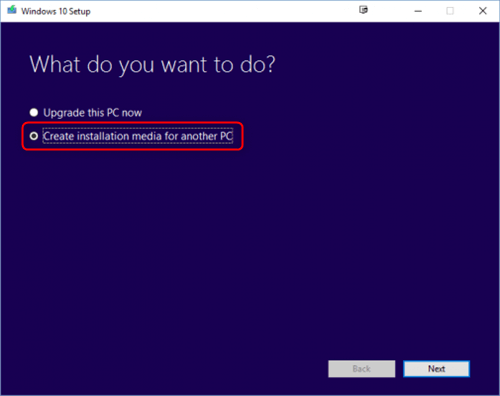
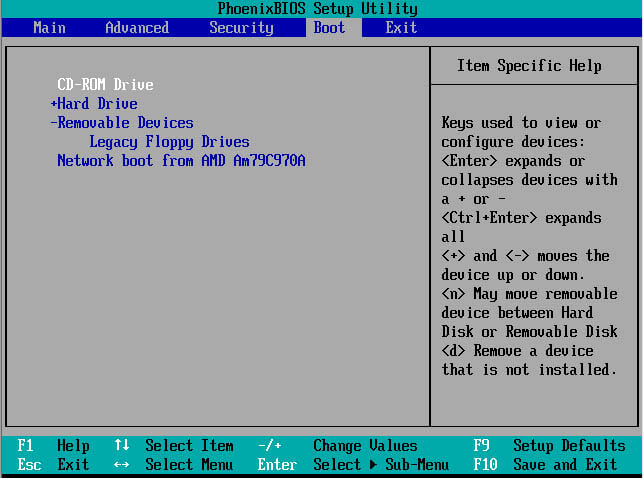
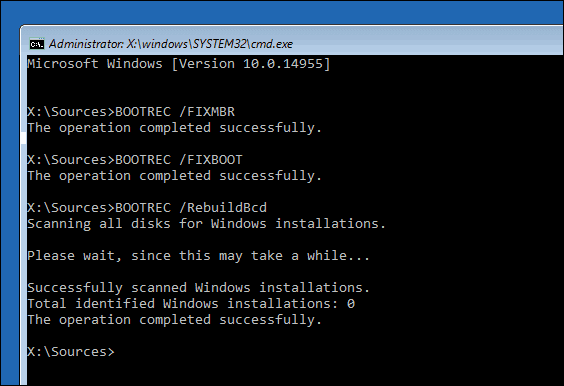
2. Partizioni danneggiate

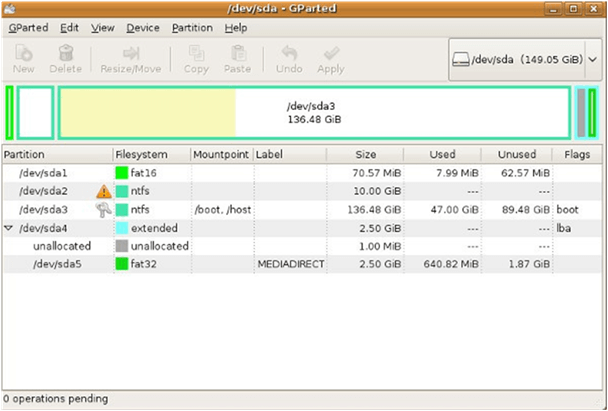
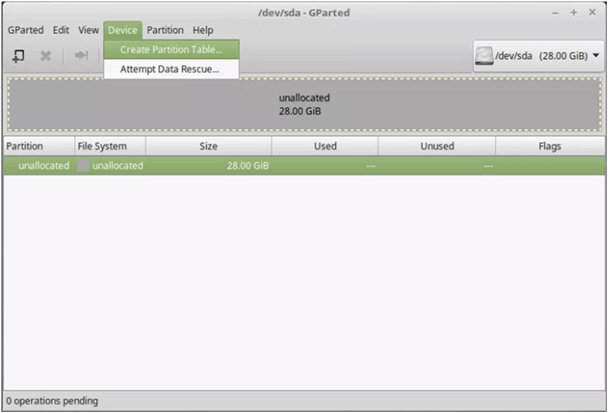
Se le partizioni sono anormali, si consiglia di recuperare i dati importanti dalle partizioni con lo strumento di recupero dati inRenee Passnow prima di perdere tutti i dati. Ecco i passaggi dettagliati:
Fase 1: Scaricare e installare Renee Passnow su un altro computer funzionante.

Ripristino della password di Windows Reimposta/rimuovi la password di accesso all'account in tre semplici passaggi.
Salvataggio file Salva rapidamente i file persi senza avviare il sistema Windows.
Trasferimento veloce I file esistenti nel computer possono essere trasferiti rapidamente senza il sistema Windows.
Correggi l'errore di avvio di Windows Può riparare vari errori o arresti anomali all'avvio di Windows.
Cancellazione sicura del disco Cancella completamente i file del disco, i dati non hanno paura di essere ripristinati.
Ripristino della password di Windows Reimposta/rimuovi la password di accesso all'account in tre semplici passaggi.
Salvataggio file Salva rapidamente i file persi senza avviare il sistema Windows.
Trasferimento veloce I file esistenti nel computer possono essere trasferiti rapidamente senza il sistema Windows.
ScaricaScaricaGià 13199 persone l'hanno scaricato!Fase 2: Avviare Renee Passnow. Creare un supporto avviabile con USB/CD/DVD.
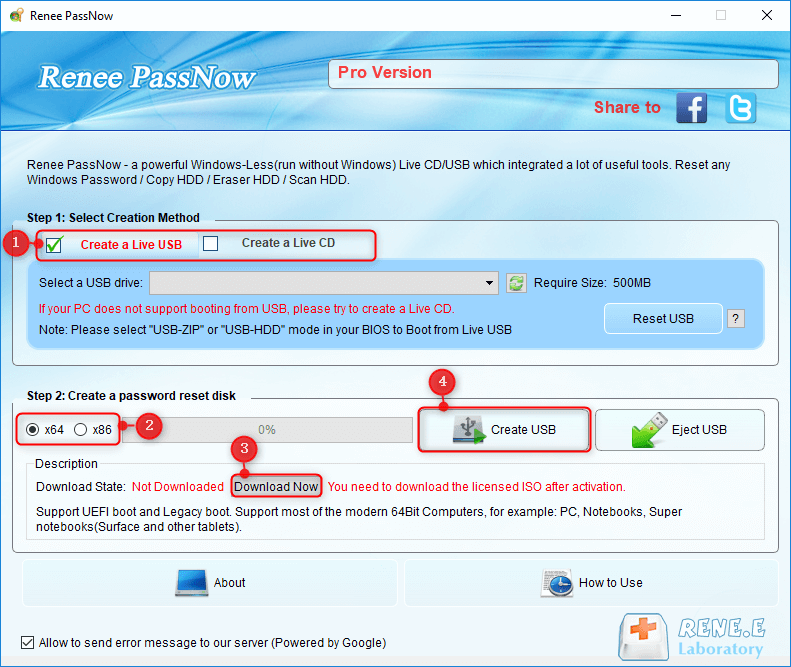
Fase 3: avviare il computer di destinazione con il supporto di avvio creato.
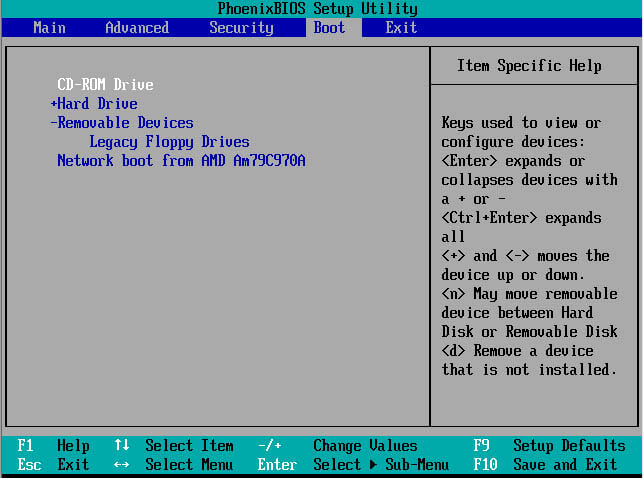
Fase 4: Dopo aver caricato l’interfaccia principale di Renee Passnow, selezionare la funzione “Undeleter”.
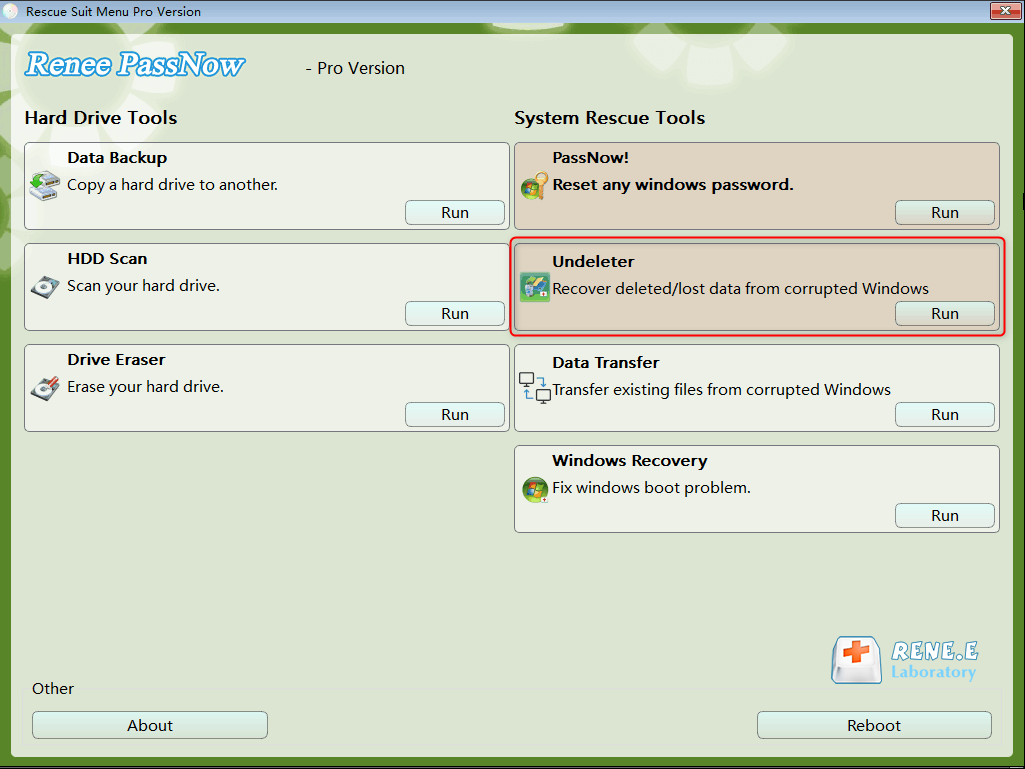
Fase 5: Selezionare la modalità di scansione adatta e avviare la scansione. È possibile visualizzare l’anteprima dei file durante il processo di scansione.
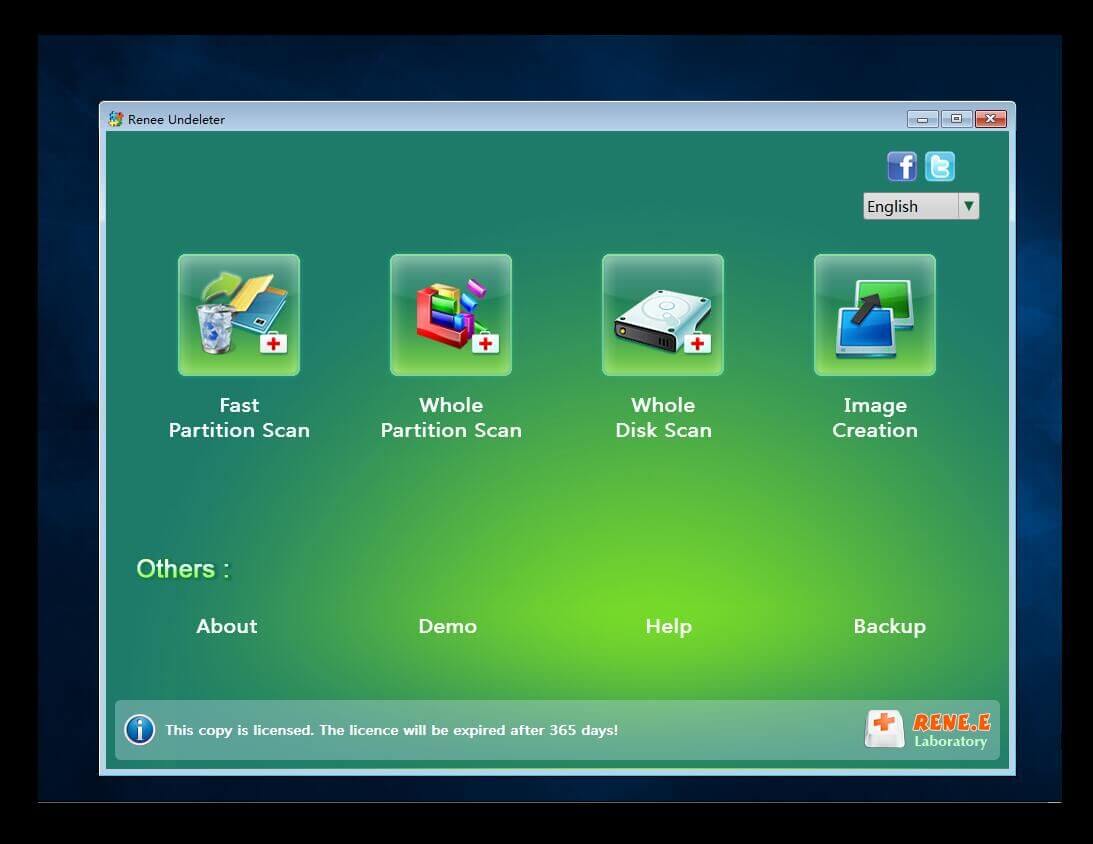
Articoli correlativi :
Resettare Windows 10: Guida Rapida per Riavviare il tuo PC!
24-12-2023
Lorena : Ottimizza il tuo PC Windows 10: scopri come effettuare un reset rapido ed efficace per risolvere rallentamenti e...
Risolvi Subito: Schermata Nera all'Avvio di Windows 10 - Guide e Consigli
23-12-2023
Lorena : Risolvi lo schermo nero su Windows 10: scopri cause e soluzioni pratiche in questa guida definitiva per riavviare...
22-04-2024
Lorena : Avete dimenticato la password del vostro portatile Gateway? Non preoccupatevi, questo articolo vi guiderà attraverso 4 semplici metodi...
Ripristino della password del computer portatile Toshiba: Sbloccare il dispositivo
14-12-2023
Lorena : Se avete dimenticato la password del vostro laptop Toshiba o del BIOS e non avete un disco di...


